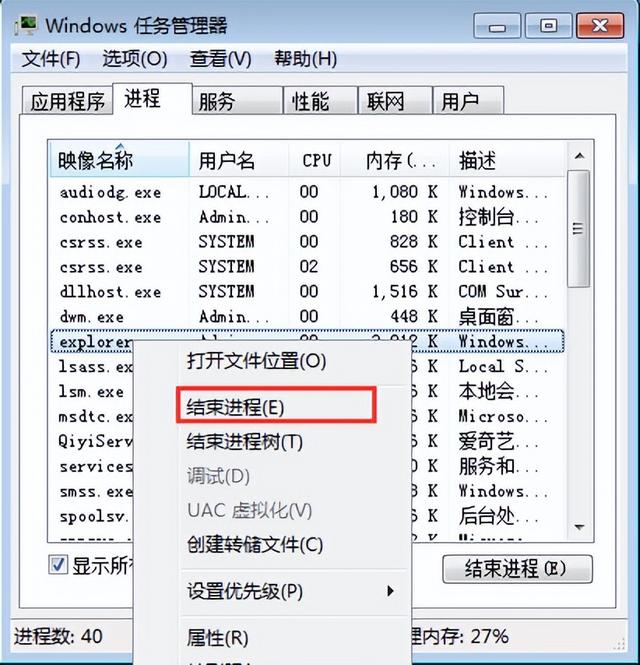windows系统启动管理器界面(在不同版本的windows系统控制面板中如何快速打开配置项)
在windows系统中有一个设置和配置中心,叫控制面板。每个系统版本的控制面板的版面不同。如
这是XP的控制面板

这是WIN7 的控制面板

这是WIN8的控制面板

虽然不同系统的控制面板中的设置都不尽相同,可是在不同版本的控制面板找到需要的功能花的时间可能不一样,有没有一种可以在不同系统版本里都能快速打开的方法呢?当然有。
控制面板里面的配置都是一个以.cpl为扩展名的文件,这些文件均可以在开始菜单下的运行里面打出这个文件名即可运行。
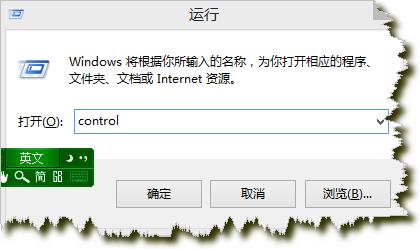
如:
control 可打开控制面板
appwiz.cpl 可打开卸载或更改程序 如下图

desk.cpl 可打开更改显示器的外观 如下图

firewall.cpl 可打开防火墙设置 如下图

hdwwiz.cpl 可打开设备管理器 (注:在开始菜单运行里,输入 “devmgmt.msc”也可同样打开设备管理器) 如下图
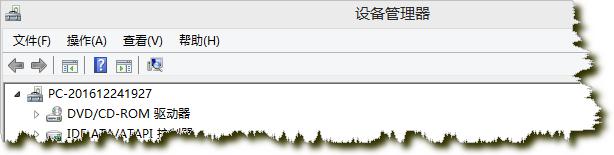
main.cpl 可打开鼠标属性 如下图

inetcpl.cpl 即可打开internet属性 如下图

intl.cpl 即可打开“区域”设置 如下图

joy.cpl 即可打“游戏控制器”设置面板 如下图

mmsys.cpl 即可打“声音”设置面板 如下图

ncpa.cpl 即可打开“网络连接”的设备面板,这个常用的 如下图

powercfg.cpl 即可打开“电源选项”设置面板 如下图

sysdm.cpl 即可打开“系统属性”设置面板 如下图

tabletpc.cpl 即可打开“笔和触摸”设置面板 如下图

telephon.cpl 即可打开“位置信息”设置面板 如下图

timedate.cpl 即可打开“日期和时间”设置面板 如下图

wscui.cpl 即可打开“操作中心”设置面板 如下图
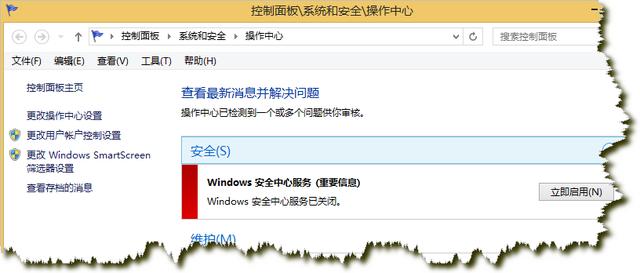
以上CPL文件 为64位 win8 系统下的文件 ,现将cpl文件汇总,方便大家收藏
-
appwiz.cpl
-
bthprops.cpl
-
desk.cpl
-
Firewall.cpl
-
hdwwiz.cpl
-
inetcpl.cpl
-
intl.cpl
-
irprops.cpl
-
joy.cpl
-
main.cpl
-
mmsys.cpl
-
ncpa.cpl
-
powercfg.cpl
-
sysdm.cpl
-
TabletPC.cpl
-
telephon.cpl
-
timedate.cpl
-
wscui.cpl
以上仅为win8下的cpl文件,可是每个系统版本中cpl文件都有所增减,如何才能知道你自己电脑中有哪些CPL文件呢。
在开始运行下输入 “cmd”打开命令操作符窗口
在此窗口下输入:dir /b c:\windows\system32\*.cpl>d:\1.txt
输入以上命令后,接着可以输入 D:\1.txt在打开的文本文档中可以看到您系统中的CPL文件了,如图

如果想将这些CPL从系统中提取出来,请在命令提示符窗口下输入
MK d:\1 回车
接着输入 :copy c:\windows\system32\*.cpl d:\1
即可在D盘下文件夹名为1的文件下可以看到相应的CPL文件如图

如果你尝试了上述方法,请在留言中,留下你的系统版本和系统中有的CPL文件,方便大家一起交流学习。
,免责声明:本文仅代表文章作者的个人观点,与本站无关。其原创性、真实性以及文中陈述文字和内容未经本站证实,对本文以及其中全部或者部分内容文字的真实性、完整性和原创性本站不作任何保证或承诺,请读者仅作参考,并自行核实相关内容。文章投诉邮箱:anhduc.ph@yahoo.com